Googleフォトを安全に使うその他の対策 | 見られたくない写真はロックされたフォルダに移動
なお他人に見られたくない写真は、「ロックされたフォルダ」に保存しておくとより安全です。「ロックされたフォルダ」機能は、Android 6 以降でのみ利用可能で、iPhoneのGoogleフォトアプリでは使用できません。
ここからはAndroid端末のGoogleフォトアプリで解説します。
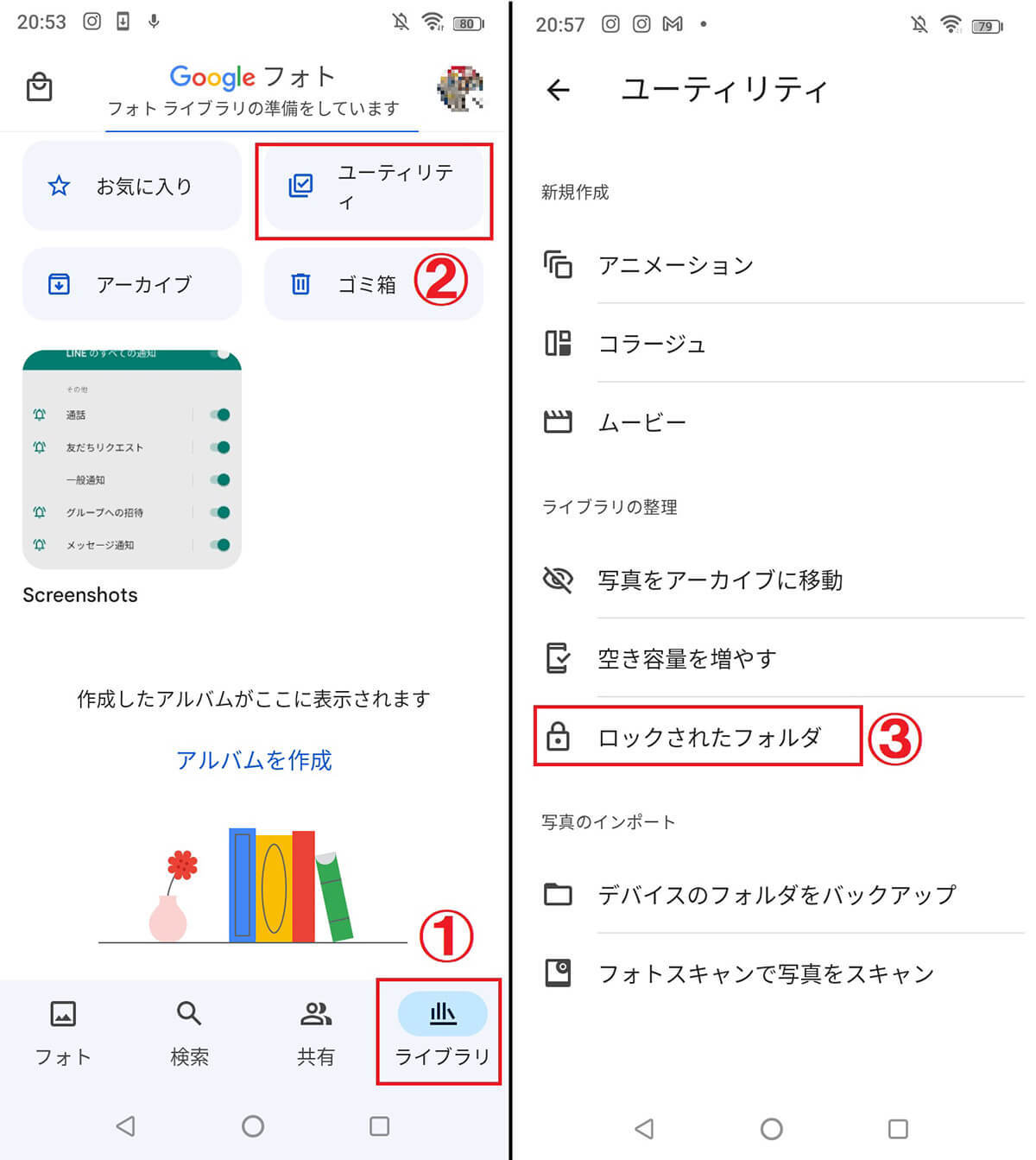
【1】Googleフォトアプリを開き、①「ライブラリ」をタップし、②「ユーティリティ」をタップします。【2】「ライブラリの整理」にある③「ロックされたフォルダ」をタップします。ここからパスワードや生体認証によってロックされたフォルダを設定することができます(画像=『オトナライフ』より 引用)
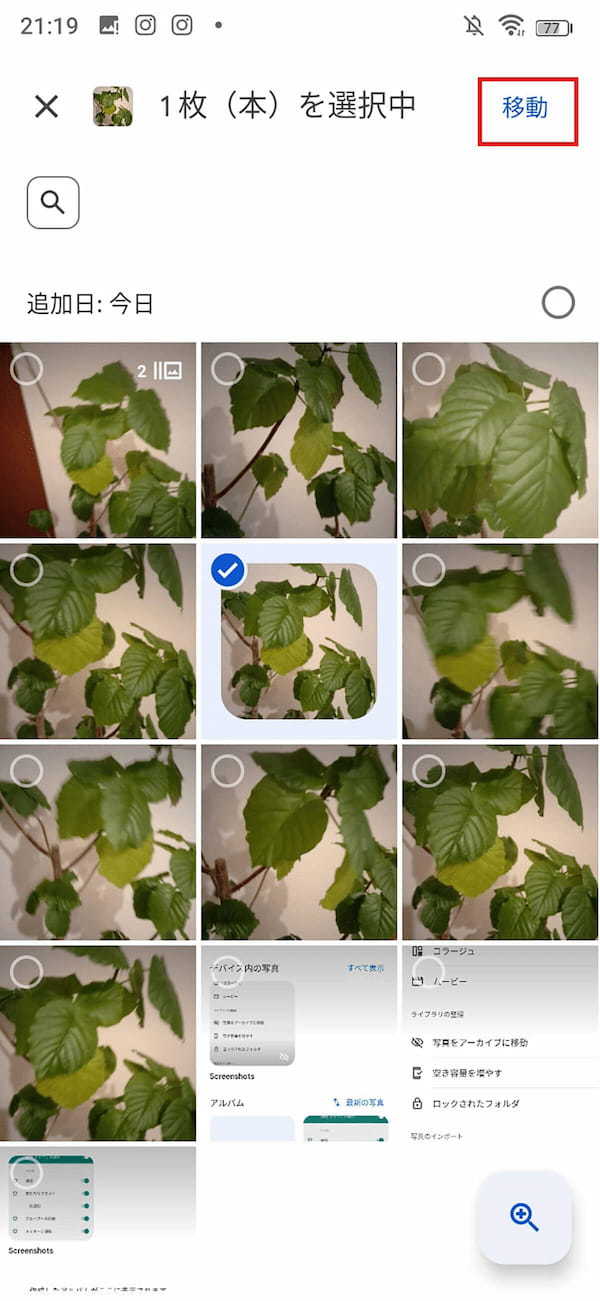
【3】ロックフォルダ内に移動する写真を選び、「移動」をタップすれば写真をロックフォルダへ移動することができます。これでロックフォルダ内の写真はパスワードや生体認証がなければ見ることができなくなりました(画像=『オトナライフ』より 引用)
写真はデバイスに保存され、クラウドからは削除され、バックアップもされなくなります。
注意点としては流出するおそれ自体は極めて低くなるものの、デバイスを紛失すれば写真も失ってしまうこと。「ロックされたフォルダ」へ移動する写真は他人に見られたくない写真に留め、通常の写真はいつも通りクラウドに保存し、バックアップを取っておくことをおすすめします。
Googleフォト上の写真を「削除」する際の注意点
Googleフォトから写真を削除すると、基本的に同じGoogleアカウントを使用しているすべてのデバイスから削除されます。しかし、操作方法によっては、クラウドのみを削除したり、端末のみを削除する方法があります。
たとえばiPhoneを利用している場合、基本的にはGoogleフォト上で写真を削除してもクラウド上の写真のみ削除され、端末には写真が残ります。
削除したつもりでも、意図せず「端末には残ってる」「クラウドには残ってる」ということがあるので注意しましょう。









































